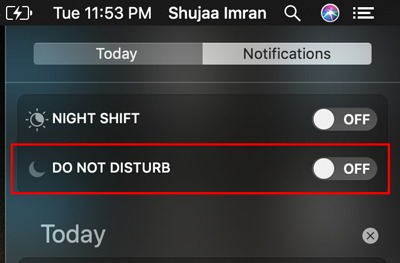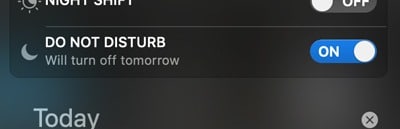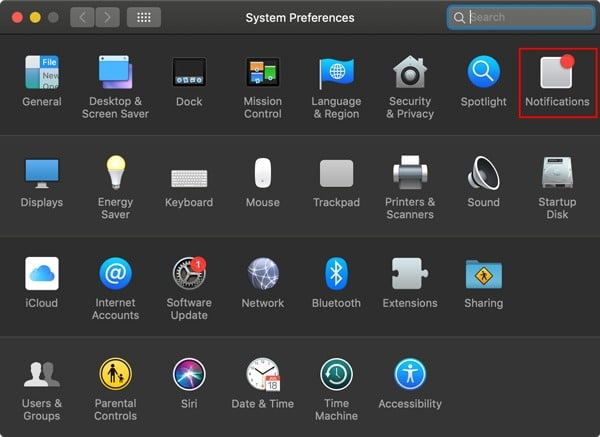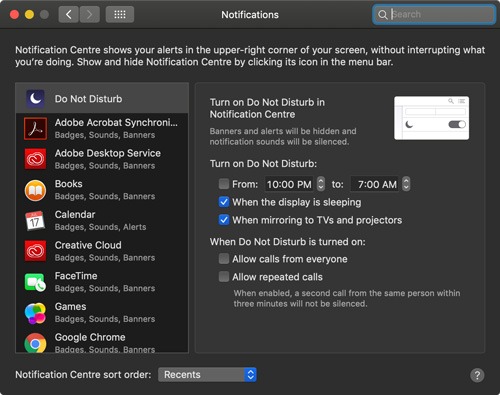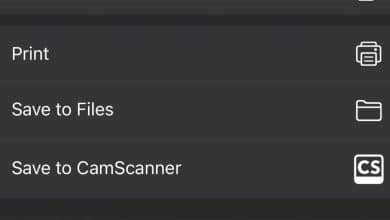La fonction Ne pas déranger d’Apple sur iOS est utilisée par beaucoup, car les utilisateurs la trouvent pratique s’ils veulent faire une pause rapide avec leurs appareils et ne veulent pas être dérangés par des notifications. Apple a également inclus la fonctionnalité « Ne pas déranger » sur macOS, vous permettant de faire taire toutes les notifications entrantes et de travailler librement sans aucune perturbation. Il est très facile à activer et vous pouvez également personnaliser Ne pas déranger pour qu’il s’allume automatiquement à une heure précise en le programmant. Vous pouvez également choisir d’autoriser ou non les appels.
Pour savoir comment activer et personnaliser Ne pas déranger, suivez simplement le guide ci-dessous.
Contenu
Activer Ne pas déranger sur votre Mac
1. Cliquez sur l’icône de la barre de notification dans le coin supérieur droit de votre Mac.
2. Une fois le centre de notifications révélé, balayez vers le haut.
3. Cela révélera deux options : Night Shift et Ne pas déranger. Activez simplement l’interrupteur pour activer « Ne pas déranger » sur votre Mac.
Ne pas déranger est défini par défaut pour s’éteindre lorsque le jour suivant commence. C’est pourquoi vous pourriez voir « Ne pas déranger s’éteindra demain » une fois que vous l’aurez activé.
Comment personnaliser Ne pas déranger sur Mac
Vous pouvez également personnaliser Ne pas déranger et programmer son activation/désactivation automatique à une heure précise. Cela peut être très utile, car cela vous permet de définir une certaine heure (comme vos heures de travail au bureau) où vous ne voulez pas être dérangé par des notifications et souhaitez vous concentrer uniquement sur votre travail. Vous pouvez personnaliser vos paramètres Ne pas déranger en suivant les étapes ci-dessous :
1. Ouvrez les Préférences Système sur votre Mac.
2. Cliquez sur Notifications.
3. Dans le volet de gauche, sélectionnez « Ne pas déranger ».
Ici, diverses options vous seront présentées pour personnaliser Ne pas déranger. Ceux-ci sont les suivants :
Emballer
La fonction « Ne pas déranger » de Mac est utile lorsque vous souhaitez effectuer un travail sans aucune perturbation. En suivant les étapes ci-dessus, vous pouvez maintenant configurer, personnaliser et utiliser Ne pas déranger sur votre Mac. Faites-nous savoir si vous avez des questions ou des suggestions dans la section Commentaires ci-dessous.
Cet article est-il utile ? Oui Non